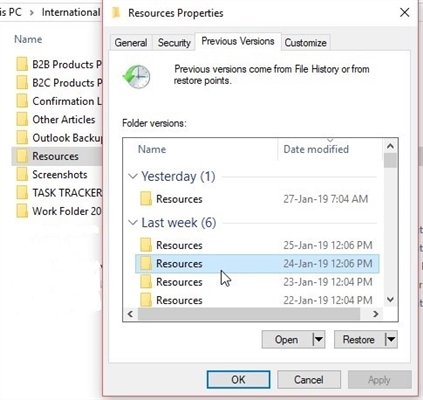Hin karên ku di tabloyan de têne xebitandin hewceyê sazkirina dîmen an wêneyên cihêreng hene. Excel heye amûrên ku destûrê dide te ku pastek wekhev pêk bîne. Ka em fêm bikin ka wê çawa bikin.
Taybetmendiyên ji bo danasîna wêneyan
Ji bo ku wêneyek di maseya Excel de têkevin, ew hewce ye ku pêşî li hişkera komputerê an dezgehek jêbirin ku bi wê ve hatî girêdan were daxistin. Taybetmendiyek pir girîng a şêwaza wêneyê ev e ku ji hêla xwerû ve ew ne girêdayî hucreyek diyarkirî ye, lê bi hêsanî li cihekî bijare ya çarçikê tête danîn.
Ders: Meriv çawa wêneyek di Microsoft Word-ê de bicîh bike
Li ser çarçikê wêneyê bicîh bikin
Pêşîn em fêm dikin ka meriv çawa li ser perdeyê wêneyek vedike, û tenê wê hingê em ê fêmbikin ka ka wêneyek bi hucreyek taybetî ve girêbide.
- Hucreya ku hûn dixwazin wêneyê têkevin hilbijêrin. Herin tabloyê Xwestin. Bişkojka bikirtînin "Xêzkirin"ya ku di bloka mîhengan de cih digire "Illustrations".
- Paceya wêneya insertê vedibe. By default, ew her tim di peldankê de vedike "Wêne". Ji ber vê yekê, hûn dikarin pêşî wêneya ku hûn diçin nav wê veguhêzin. You hûn dikarin wiya bi rengek din bikin: bi navbeynê heman paceyê ve biçin nav pelrêçê dî yê ajokera PC ya PC an medya ku jê re têkildar e. Piştî ku we wêneyek hilbijêrk çêkir ku hûn lê zêde bikin li Excel, pêl bişkokê bikin Paste.


Piştra, wêneyê li ser nivîn tête danîn. Lê, wekî ku berê hate gotin, ew tenê li ser şivikê dixe û bi rastî bi hucreyek re ne têkildar e.

Verastkirina wêneyê
Niha hûn hewce ne ku wêneyê biguherînin, wê dirûve û mezinahiya wê bidin.
- Em li ser bişkojka mifteya rast a mifteyê ve wêneyê bikirtînin. Vebijarkên wêneyê bi rengek pêşangehek menu têne vekirin. Pirtûka bikirtînin "Mezinahî û taybetmendiyên".
- Pencereyek ku tê de gelek amûrên ji bo guhartina taybetmendiyên wêneyê hene. Li vir hûn dikarin mezinahî, reng, çandin, bandor û lê zêde bike. Ew hemî li ser wêneya taybetî û armancên ku ji bo wê hatî bikar anîn ve girêdayî ye.
- Lê di pir rewşan de ne hewce ye ku pencere veke "Mezinahî û taybetmendiyên", ji ber ku amûrên têr hene ku li ser pêlavê di bloka jêzêdanê ya din de têne pêşkêş kirin "Bi xêzikan dixebite".
- Ger em dixwazin wêneyekê bikevin hucreyekê, wê hingê xala herî giring dema ku wêneyek tê sererastkirin têra xwe biguheze lewre ku ew ji hucreya xwe bixwe mezintir nebe. Hûn dikarin bi awayên jêrîn resen bikin:
- bi riya menuyê;
- panel li ser kaxezê;
- pencere "Mezinahî û taybetmendiyên";
- bi kişandina sînorên wêneyê bi mişkê.




Wêneyek vedihewîne
Lê dîsa jî, piştî ku wêne ji hucreyê piçûktir bû û tê de hat danîn, ew hîn nebawer bimîne. Ango, heke, ji bo nimûne, em kirîna danûstendinê an çêkirina daneya cûreyek din pêk bînin, hingê hucre dê deveran biguhezînin, û wêne dê li cîhê li ser çaroxa bimîne. Lê, li Excel, hîn hin awayên ku meriv wêneyek vedigire hene. Ka em wan bêtir hûr bikin.
Rêbaz 1: Parastina şivan
Yek awayek girêdana wêneyek parastina şivan ji guhêrbar e.
- Me hêjeya wêneyê li gorî mezinahiya hucreyê vediguhezîne û li wir, wekî ku li jor hatiye şirove kirin, dixe nav wê.
- Em li ser wêneyê bikirtînin û di menuya jêrîn de hilbijêrin "Mezinahî û taybetmendiyên".
- Pencereya taybetmendiyên wêneyê vedike. Di tabloyê de "Mezinahî" em teqez dikin ku mezinahiya wêneyê ji mezinahiya hucreyê mezintir nine. Em vê yekê jî nîşanên berevajî kontrol dikin "Di derbarê Mezinahiya Orjînal de" û "Rêjeya berbiçav bigire" nuqteyên kontrolê hebûn. Heke hin parameter bi şiroveya li jor li hev nehatin, wê hingê biguhezin.
- Herin tabloyê "Taybetmendî" heman pencereyê. Qutiyên li pêşberî yên pîvanan binihêrin "Mijara parastî" û "Mijara çapkirinê"heke ew neyên saz kirin. Me gulebarandin di bloka mîhengan de vedike "Tiştek ji paşve ve girêde" di pozîsyonê de "Hucreyek bi hucreyan veguherînin û veguherînin". Dema ku hemî mîhengên diyarkirî qediya, li ser bişkojka bikirtînin Girtinli quncikek rastê ya jêrîn a pencereyê heye.
- Hilbijêrin tevahiya çaroxan bi bişkoka kurteya klavyeyê hilbijêrin Ctrl + A, û bi rê ve herin menuya binyarê heya pencereya mîhengên formatê hucreyê.
- Di tabloyê de "Parastin" pencereya ku vedibe, vebijarkê hilbijêrin "Hucreya parastî" û pêl bişkoka "Baş".
- Hucreya ku wêne li ku ye, hilbijêrin, ku pêdivî ye ku pêdivî ye ku hilbijêrin. Paceya formatê û li tabê veke "Parastin" qutiya li jêrê binirxînin "Hucreya parastî". Bişkojka bikirtînin "Baş".
- Di tabloyê de "Review" di qutika amûrê de "Guherîn" li ser ribbon, bikirtînin Sheivan biparêzin.
- Pencereyek tê de tê de tê de tê da ku em şîfreyek xwestî binivîse da ku şivan biparêze. Bişkojka bikirtînin "Baş", û di pencereya paşîn a ku vebû de, şîfreya ku hûn ketine dubare bike.









Piştî van kiryaran, rêzikên ku dîmen lê cih digirin ji guhartinan têne parastin, ango, wêneyên li ser wan têne girêdan. Heta ku parastinek jê neyê derxistin di nav van hucreyan de çêdibe. Di çarçikên pelên din de, wekî berê, hûn dikarin her guhartinê bikin û wan hilînin. Di heman demê de, naha jî eger hûn biryar bidin ku daneyan bihev bikin, wêne dê ji hucreya ku lê tê de biçe cîhekî.
Ders: Meriv çawa hucreyek ji guhertinên di Excel de biparêze
Rêbaza 2: Wêneek li gorekê dixin
Her weha hûn dikarin wêneyek wêneyek bi paş ve bidin û binivîsin.
- Em li hucreya ku tê de em plan dikin ku wêneyê bişkojka mîkro ya rastê têxe nav qulikê. Di menuya dravê de, hilbijêrin Nîşe binivîse.
- Paceyek piçûk ji bo tomarkirina nîşeyan vedibe. Em çerxa xwe ber didin ser sînorê wê û lê bikirtînin. Menûreyek dinya xuyang dike. Tiştê li wê hilbijêrin "Forma Nîşanê".
- Di pencereya vekirî de ji bo danîna formê ya notayan, biçin tabê "Colors and lines". Di blokên mîhengan de "Dagirtin" zeviyê bikirtînin "Reng". Di navnîşa ku vebû de, biçin tomarê "Riya tijî kirin ...".
- Paceya rêbazên dagirtinê vedike. Herin tabloyê "Xêzkirin", û paşê bi bişkojka bi heman navî bikirtînin.
- Pencereya wêneyê lê zêde bike, bi heman rengî wekî ku li jor behskirî ye. Wêneek hilbijêrin û bişkojk bikin Paste.
- Wêne li pencereyê zêde kir "Rêzan tijîkirin". Qutiya li dûvokê binihêrin "Rêjeya hevahengiyê biparêze". Bişkojka bikirtînin "Baş".
- Piştî vê yekê em vedigerin pencereyê "Forma Nîşanê". Herin tabloyê "Parastin". Vebijêrin hilbijêrin "Mijara parastî".
- Herin tabloyê "Taybetmendî". Switch li pozîsyona "Hucreyek bi hucreyan veguherînin û veguherînin". Li dû viya, pêl bikirtînin "Baş".








Piştî ku hemî kirinên jorîn hatine çêkirin, dê wêne ne tenê di nav hucreya ducarê de were lêkirin, lê di heman demê de jî were lêkirin. Bê guman, ev rêbaz ji bo herkesî ne guncan e, ji ber ku navgîniya navnivîsê de hin sînorkirinan ferz dike.

Rêbaza 3: Awayê Pêşdebir
Her weha hûn dikarin dîmenan bi şêwaza pêşdebiran ve girêdayî hucreyekê ve girêbidin. Pirsgirêk ev e ku bi teybetî modêla pêşdebiran nayê çalak kirin. Ji ber vê yekê, berî her tiştî, dê hewce be ku em zivir bikin.
- Di tabloyê de bûn Pel biçin beşê "Vebijarkên".
- Di pencereya vebijarkan de, dakêşin jêrîn Sêwirana Rêzikê. Bişkojka li pêşê kontrol bikin "Pêşdebir" li milê rastê yê pencereyê. Bişkojka bikirtînin "Baş".
- Hucreya ku em plan dikin ku wêneyê vebikin hilbijêrin. Ber bi tabloyê ve bimeşe "Pêşdebir". Wê piştî ku me moda têkildar aktîf kir ew xuya bû. Bişkojka bikirtînin Paste. Di menuya ku vedibe, di sûkê de ActiveX kontrol dike tîpa hilbijêrin "Wêne".
- Elementeya ActiveX wekî quadek vala xuya dike. Mezinahiya wê bi hêla dakêşandinê ve bikişînin û di hucreya ku hûn plan dikin ku wêneyê bicîh bikin, bikin. Rast-ê li ser elementek bisekinin. Di menuya dravê de, hilbijêrin "Taybetmendî".
- Pencereya taybetmendiyên tiştan vedibe. Parzûna dijberî "Cih" nîgar danîne "1" (bi xwerû "2") Di xeta parameterê de "Wêne" li ser bişkojka ku ellipsis destnîşan dike bikirtînin.
- Pencereya lêdana wêneyê vedibe. Em li wêneya xwestinê digerin, wê hilbijêrin û bişkojk bikin "Vekirî".
- Piştî vê yekê, hûn dikarin pencereya taybetmendiyê bigirin. Wekî ku hûn dibînin, wêneyê berê tê de tête danîn. Naha em ne hewce ne ku bi tevahî li hucreyê bikin. Wêneek hilbijêrin û biçin tabê Rûpel Layout. Di blokên mîhengan de Xwerû li ser tîpan bişkojka bikirtînin Align kirin. Ji nav-drop-menu, hilbijêrin Snap to Grid. Dûv re em hinekî li ser dîwarê wêneyê davêjin.







Piştî pêkanîna gavên jorîn, dê wêneyê bi grid û hucreya bijartî ve were girêdan.
Wekî ku hûn dibînin, di bernameya Excel de gelek away hene ku wêneyek li hucreyek têkevin û pê ve girêdin. Bê guman, pîvanê bi navgîniya navgîniyê ji bo hemî bikarhêneran ne maqûl e. Lê du vebijarkên din jî pir gerdûnî ne û her kes divê biryar bide ku kîjan ji bo wî hêsantir e û armancên insertê bi qasî ku pêkanîne bicîh tîne.